- Автор Jason Gerald [email protected].
- Public 2024-01-15 08:18.
- Соңғы өзгертілген 2025-01-23 12:24.
Бұл wikiHow бағдарламасы Adobe Photoshop бағдарламасындағы объектілерді Mac және Windows компьютерлерінде айналдыруды үйретеді.
Қадам
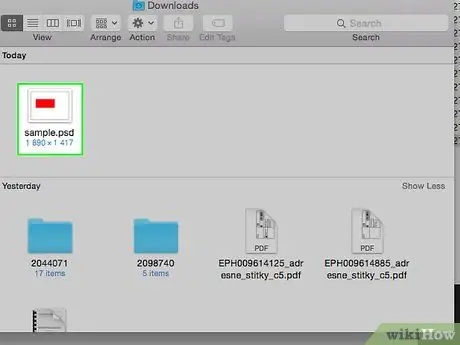
Қадам 1. Photoshop файлын ашыңыз немесе жасаңыз
Мұны «» деген жазуы бар көгілдір бағдарлама белгішесін екі рет басу арқылы жасауға болады. PS », содан кейін басыңыз Файл экранның жоғарғы жағындағы мәзір жолағында. Әрі қарай, мына әрекеттерді орындаңыз:
- Шертіңіз Ашу… бар құжатты ашқыңыз келсе немесе
- Шертіңіз Жаңа… егер сіз жаңа құжат жасағыңыз келсе.
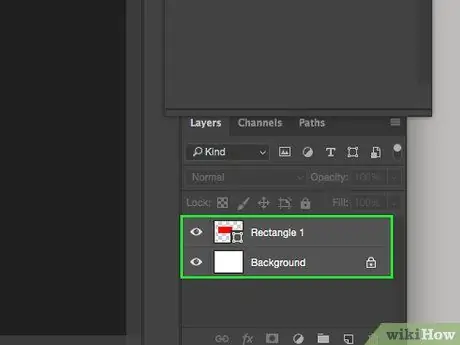
Қадам 2. Қабаттардың бірін (қабат) басыңыз
Төменгі оң жақ бұрыштағы «Қабаттар» мәзірінде айналдырғыңыз келетін объекті бар қабатты басыңыз.
Егер «Қабаттар» мәзірі болмаса, түймесін басыңыз Windows экранның жоғарғы жағындағы мәзір жолағында белгішесін нұқыңыз Қабаттар. Photoshop терезесінің төменгі оң жақ бұрышында «Қабаттар» мәзір терезесі пайда болады.
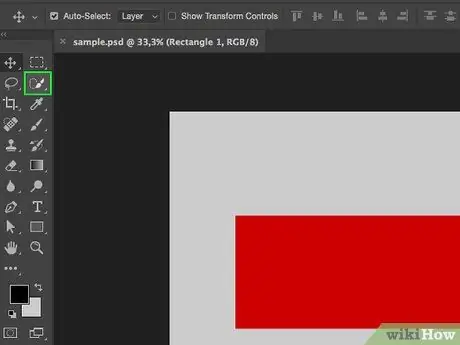
Қадам 3. Жылдам таңдау құралын басыңыз
Бұл терезенің сол жағындағы құралдар тақтасының жоғарғы жағындағы нүктелі сызықтың қасындағы щетка тәрізді белгіше.
Егер Жылдам таңдау құралы табылмаса, Сиқырлы таяқша құралын біраз уақыт шертіп, Жылдам таңдау құралы бар мәзірді ашыңыз
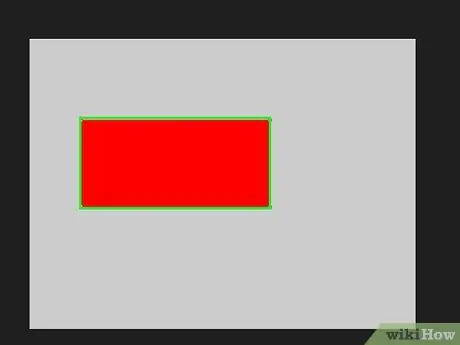
Қадам 4. Қажетті нысанды таңдаңыз
Жылдам таңдау құралы арқылы айналдырғыңыз келетін нысанды бөлектеңіз.
Егер сіз барлық қабаттарды айналдырғыңыз келсе, ештеңені таңдаудың қажеті жоқ
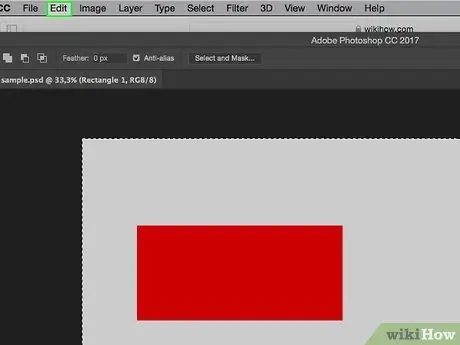
Қадам 5. Өңдеу түймешігін басыңыз
экранның жоғарғы жағындағы мәзір жолағында.
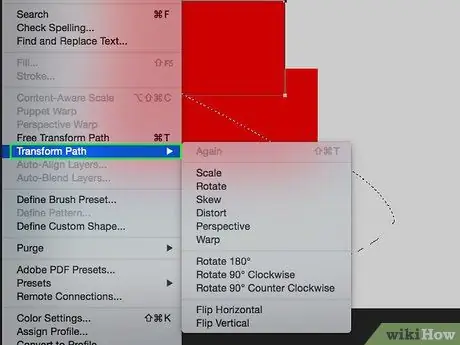
Қадам 6. Ашылмалы мәзірдің ортасында Түрлендіру түймешігін басыңыз
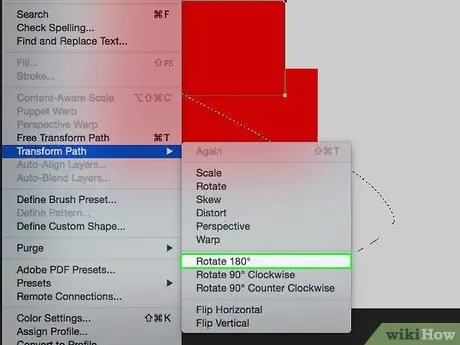
Қадам 7. Қабатты немесе нысанды төңкеру үшін 180 ° бұру түймешігін басыңыз
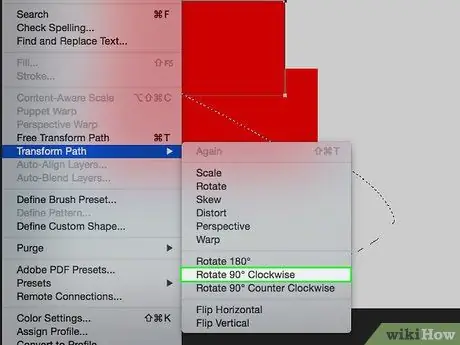
Қадам 8. Қабаттың немесе объектінің төменгі бөлігін жоғары және солға айналдыру үшін 90 ° CW айналдыру түймешігін басыңыз
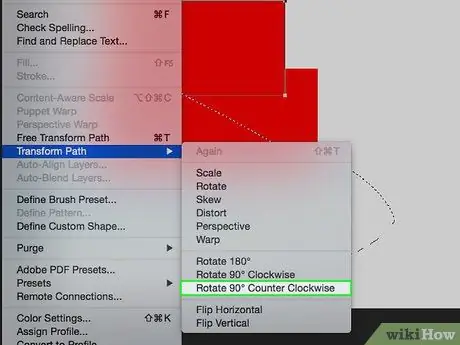
Қадам 9. Қабаттың немесе объектінің төменгі бөлігін жоғары және оңға бұру үшін 90 ° CCW айналдыру түймешігін басыңыз
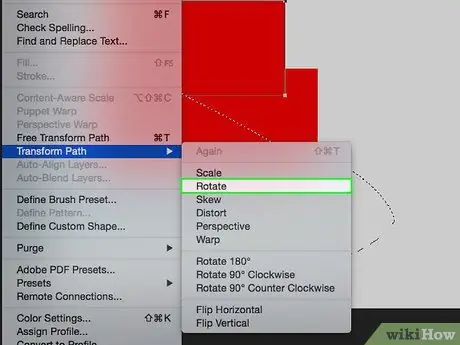
Қадам 10. Объектіні еркін айналдырғыңыз келсе, Айналдыру түймешігін басыңыз
Сегіз кішкентай квадраттан тұратын қорап сіздің таңдауыңызды қоршап алады.
- Кішкене квадраттардың бірін басып тұрыңыз, содан кейін экранда көрсетілген көрсеткішті пайдаланып объектіні айналдырыңыз.
- Айналу дәрежесі нысан айналған кезде меңзердің үстіндегі кішкене терезеде көрсетіледі.
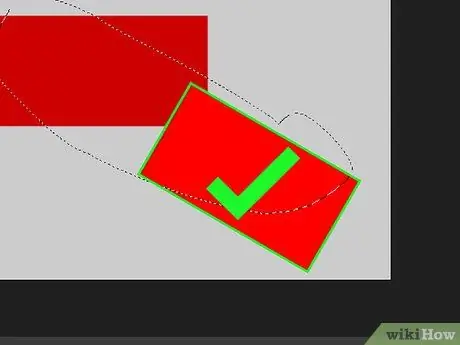
Қадам 11. Ойнату нәтижесі сізді қанағаттандырса, Қайту түймесін басыңыз
Кеңестер
-
Жетілдірілген пайдаланушылар үшін жылдамдықты арттыру үшін пернелер тіркесімдерін немесе жылдам пернелерді пайдаланыңыз. Бұл өте тиімді және объектіні ойнатуды айтарлықтай жеңілдетеді! Қолдануға болатын төте жолдар мыналарды қамтиды:
- M - Marquee құралы (таңдау жасау үшін)
- V - жылжыту құралы (объектілерді жылжыту үшін)
- Ctrl + T (Cmd + T Mac) - ақысыз түрлендіру құралы. Сіз нысандардың өлшемін өзгертуге және/немесе айналдыруға болады!
- Пернетақтадағы Shift пернесін басып, объектіні айналдыру кезінде 15 градусқа жоғарылатыңыз.






